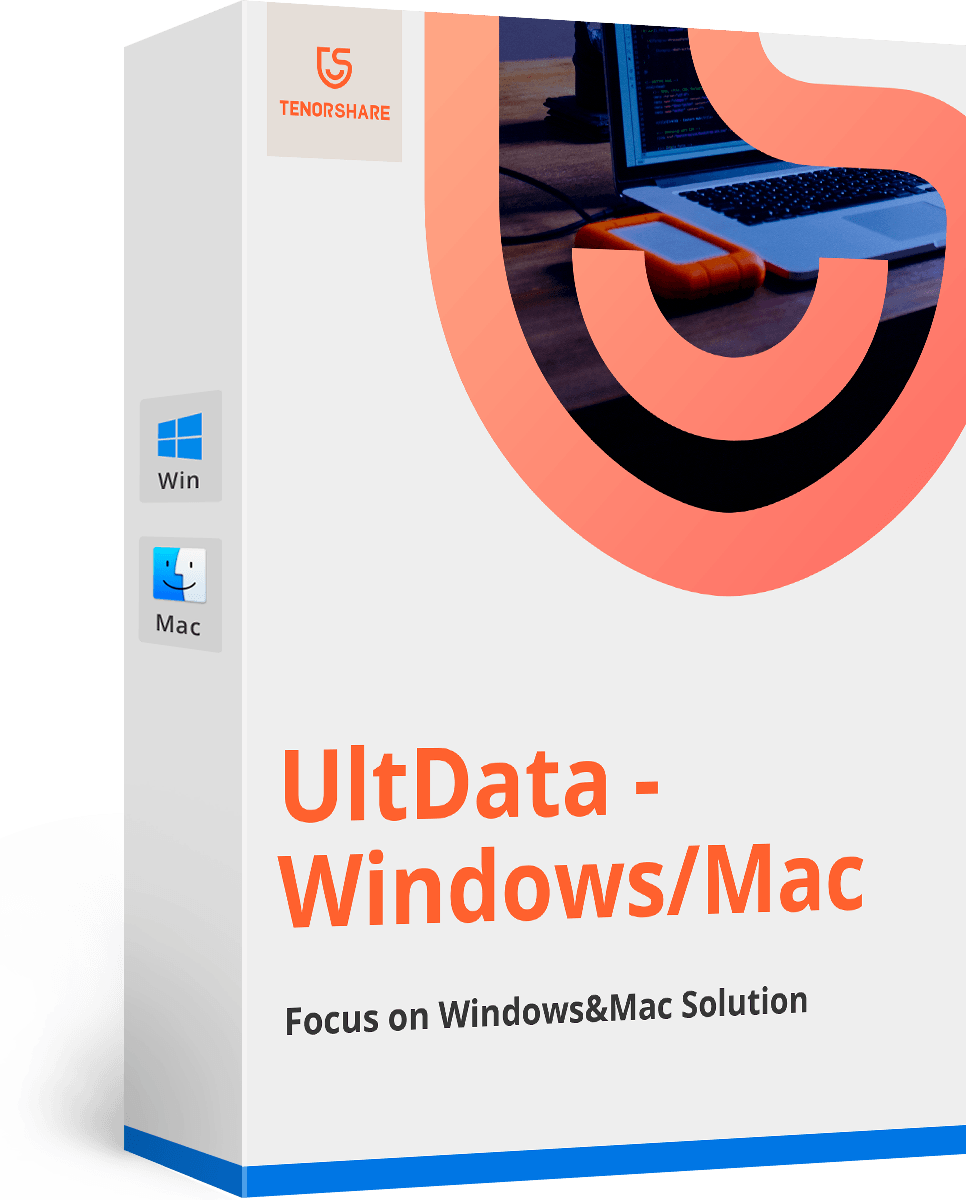Kā nosūtīt un saņemt ziņojumus no paziņošanas centra Mavericks | Tenorshare
Kopš Mountain Lion izlaišanas ir pieejams paziņojumu centrs. Tas varētu ietaupīt daudz laika, ja jūs varētu sūtīt ziņojumus tieši no Mac paziņojumu centra. No Paziņojumu centra jūs varat viegli nosūtīt iMessages, kā arī Facebook un Twitter ziņas.
Vietnē Mavericks paziņojumu centrs pievieno inlineatbildiet uz uzlabojumiem, ļaujot ātrāk nosūtīt ziņojumus. Tomēr šī nav noklusējuma funkcija, un jums tas būs jāiespējo pats.
Kā iespējot paziņojumu centra ziņojumapmaiņu
- 1. Dodieties uz Apple izvēlni un izvēlieties "System Preferences".
- 2. Pēc tam dodieties uz paneli Paziņojumi. Sarakstā “Notification Center” ritiniet uz leju, lai atrastu “Share Buttons”.
- 3. Atzīmējiet izvēles rūtiņu Rādīt kopīgošanas pogas Paziņojumu centrā.

Kā nosūtīt ziņojumus tieši no Mavericks Paziņojumu centra
Izmantojot ievietoto atbildi vai “Interaktīvos paziņojumus” pakalpojumā Mavericks, jūs varat atbildēt uz iMessage, neizejot no pašreiz izmantotās lietotnes, un tas nedaudz mazina uzmanības novēršanu.
- 1. Mac datorā atveriet paziņojumu centru, vai nu ar pirkstu velkot pa kreisi vai izvēlnes joslā noklikšķinot uz paziņojuma ikonas.
- 2. Lai sāktu jaunu tērzēšanu / ziņojumu, noklikšķiniet uz augšējās pogas “Ziņojumi”.

- 3. Ievadiet ziņojuma saņēmēju un ziņojuma pamattekstu un noklikšķiniet uz “Sūtīt”.
Lai atbildētu uz ziņojumu, vienkārši noklikšķiniet uz pogas Atbildēt blakus saņemtajam ziņojumam. Ja nevēlaties atbildēt, noklikšķiniet uz Atcelt.

Mēs esam apskatījuši arī citus padomus un viltības, kas attiecas uz Mac OS X. Lai iegūtu sīkāku informāciju, varat pārbaudīt šādus ierakstus. Mēs jums tiksim atjaunināts ar jaunākajām Mac ziņām un padomiem.
- 1. ieraksts: Mac Trash Bin Won "tukšs, ko darīt
- 2. raksts: Kā atgūt fotoattēlus operētājsistēmā Mac pēc tukšas atkritumu tvertnes
- 3. raksts: Kā atrast vislabāko Wi-Fi kanālu vietnē Mavericks